Experimente!
Com o OneDrive, você pode sincronizar arquivos entre o computador e a nuvem e acessá-los de qualquer lugar.
Observação: Se estiver a utilizar Windows 10 ou 11, o computador já tem a aplicação OneDrive no mesmo. Se você estiver em um Mac ou em uma versão anterior do Windows, acesse onedrive.com/download e faça o download do aplicativo da área de trabalho do OneDrive.
Sincronizar o OneDrive com o computador
-
Selecione Iniciar, escreva OneDrive e, em seguida, selecione a aplicação OneDrive.
-
Entre no OneDrive com a conta que você deseja sincronizar e conclua a configuração.
Seus arquivos do OneDrive começarão a ser sincronizados com o computador.
Trabalhar com seus arquivos no seu sistema de arquivos
Após a sincronização, você verá seus arquivos no Explorador de Arquivos. Em um Mac, seus arquivos aparecerão em OneDrive no Mac Finder.
Se você usar mais de uma conta, seus arquivos pessoais serão exibidos em OneDrive – Pessoal, e os arquivos de trabalho ou escolares aparecerão em OneDrive – NomeDaEmpresa.
Você pode copiar ou mover arquivos do seu computador para o OneDrive diretamente do seu sistema de arquivos.
Você também pode clicar no ícone de nuvem do OneDrive na área de notificação do Windows para verificar o status dos seus arquivos. Clique no ícone de Configurações para adicionar uma conta ou gerenciar outras configurações de sincronização.
Quer mais?
Sincronizar arquivos com o OneDrive no Windows
Trabalhar com arquivos sincronizados no Explorador de Arquivos










